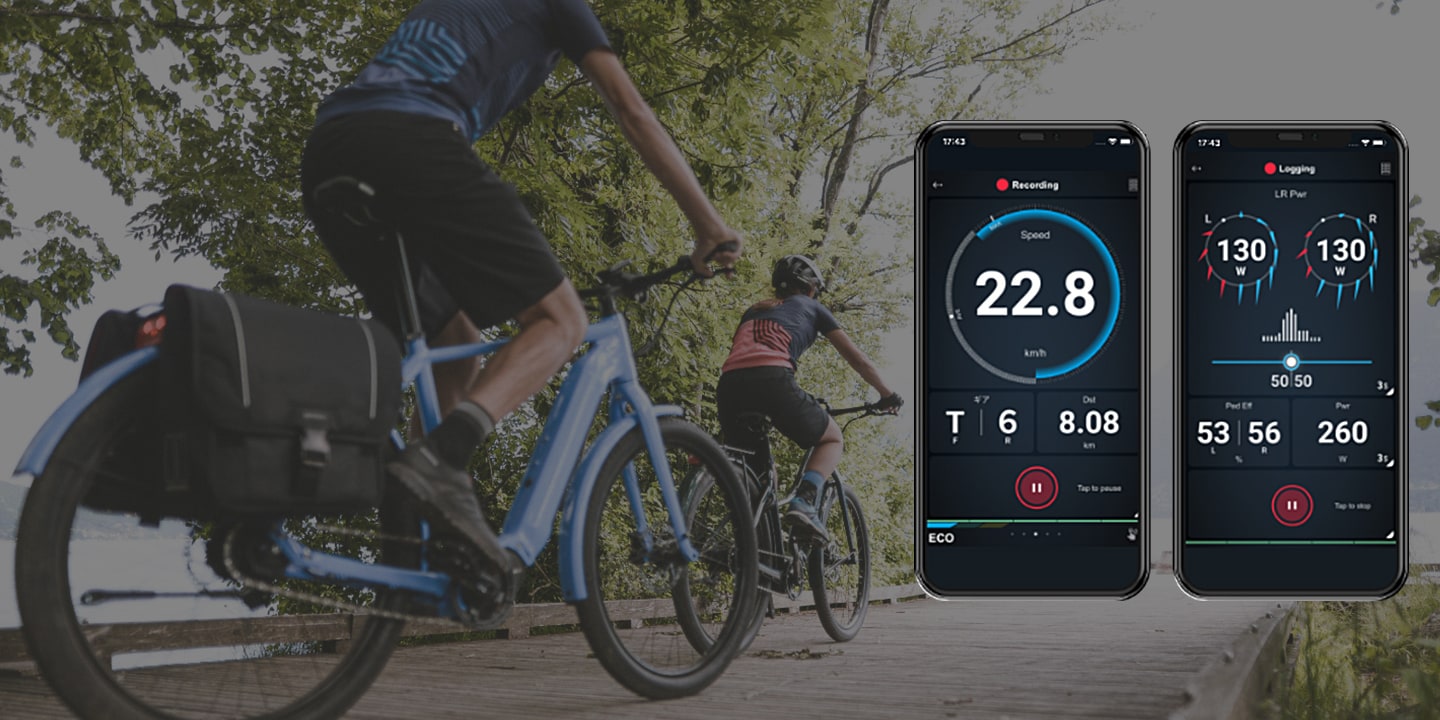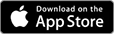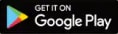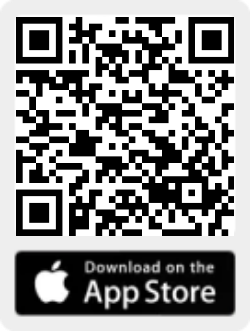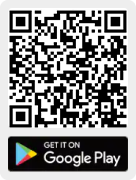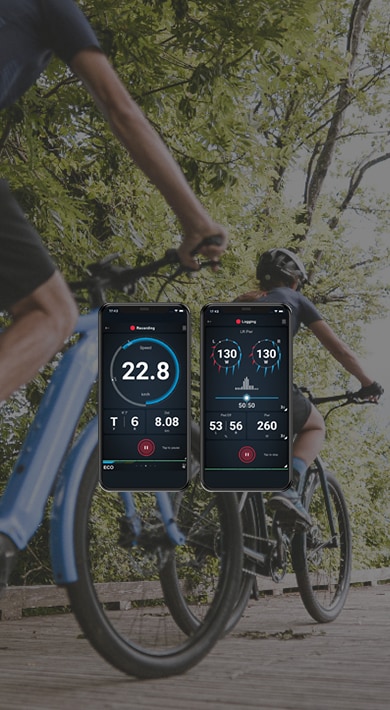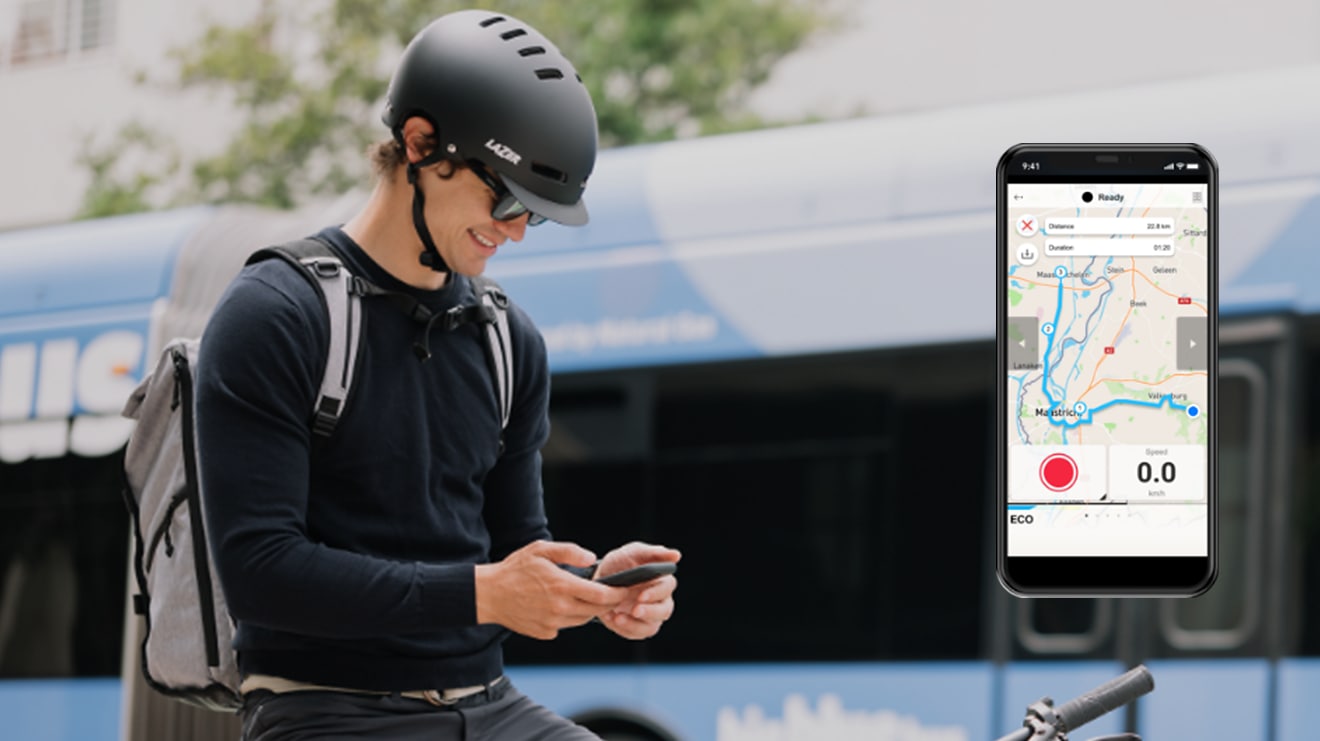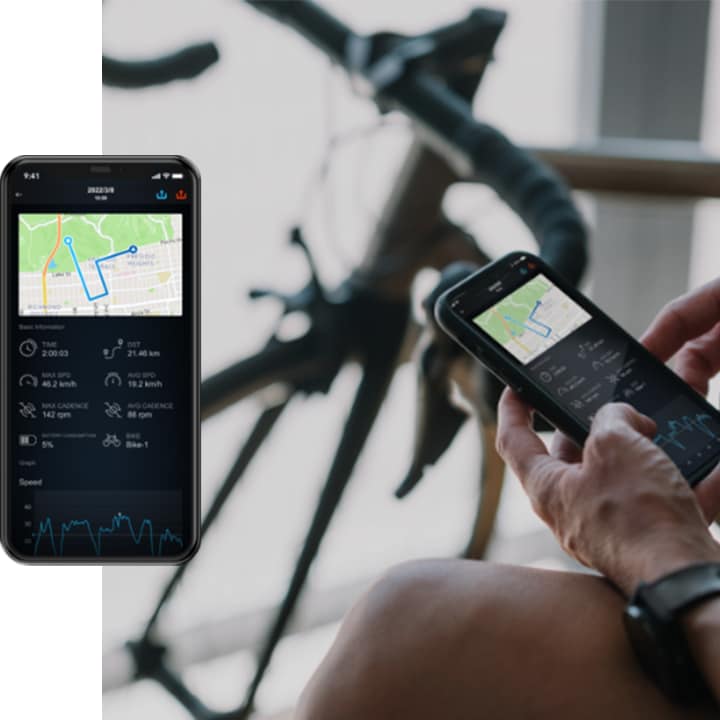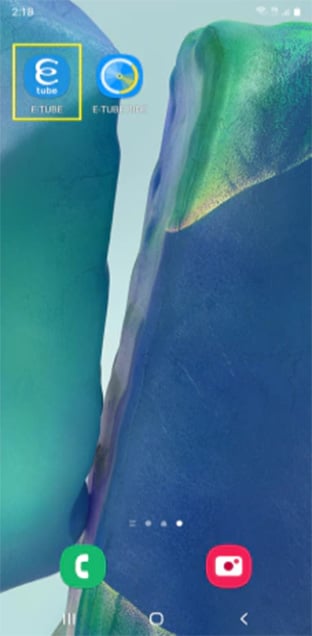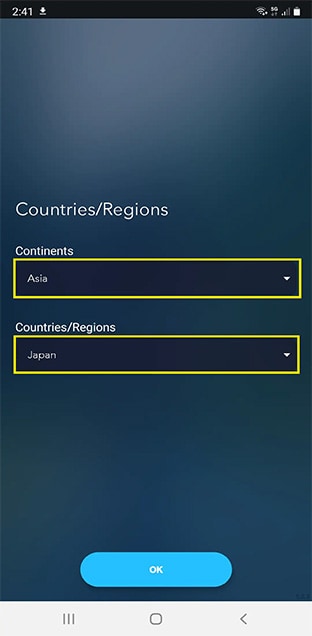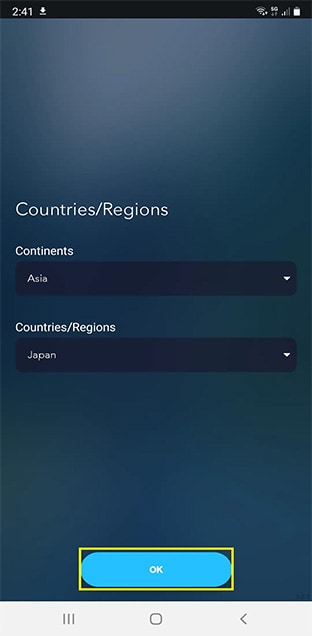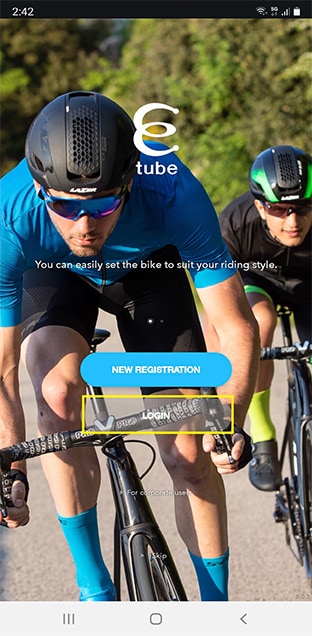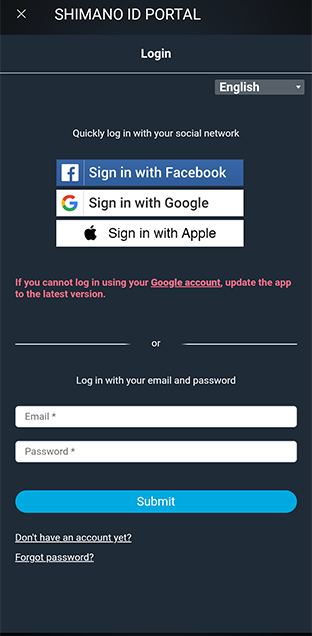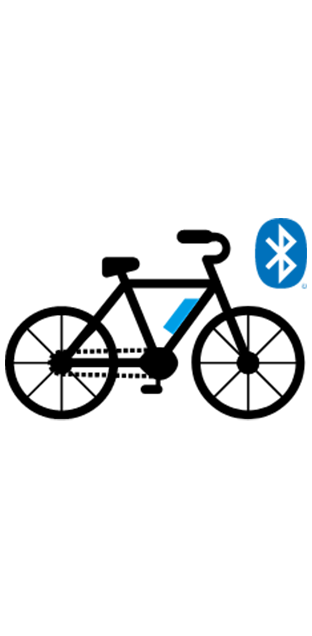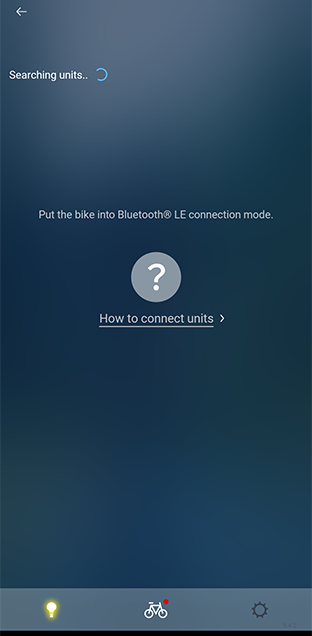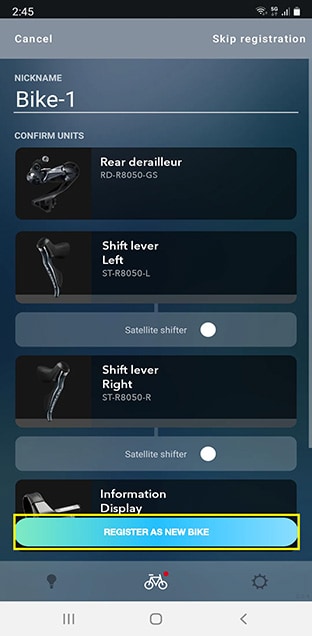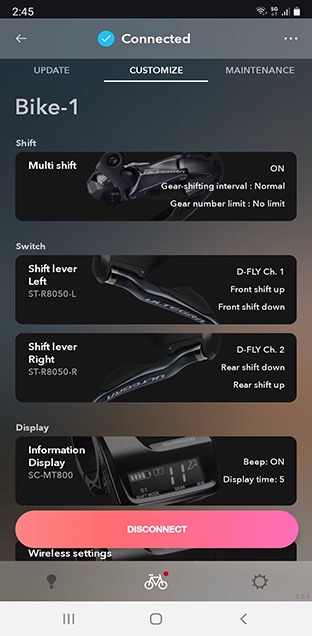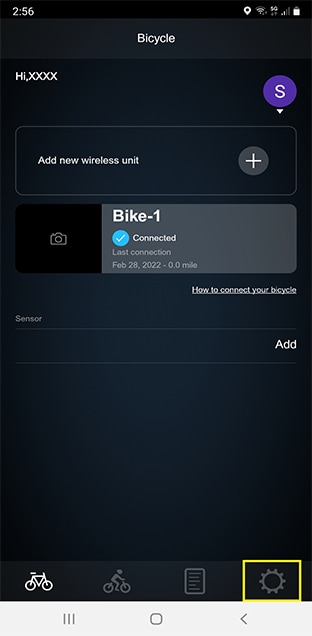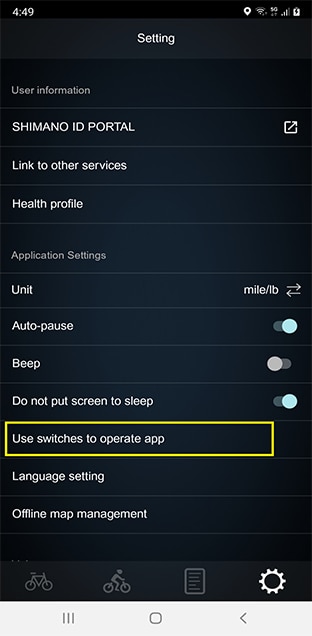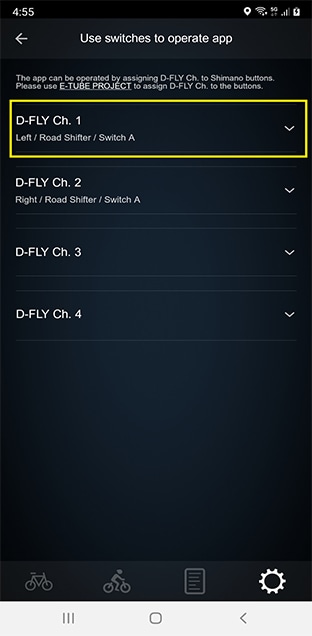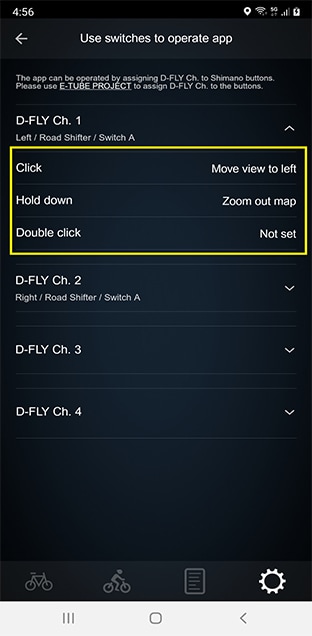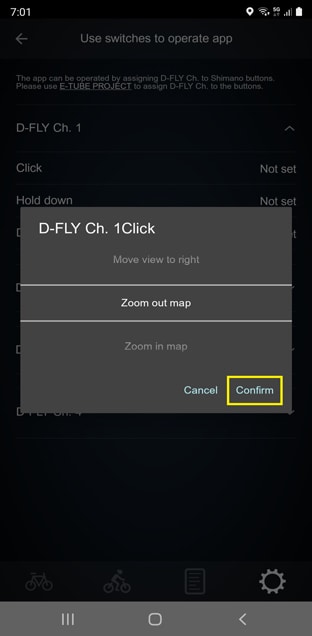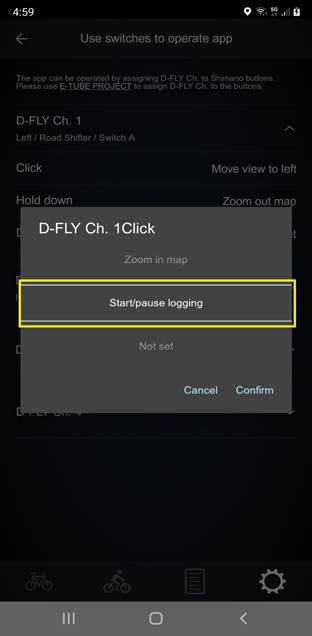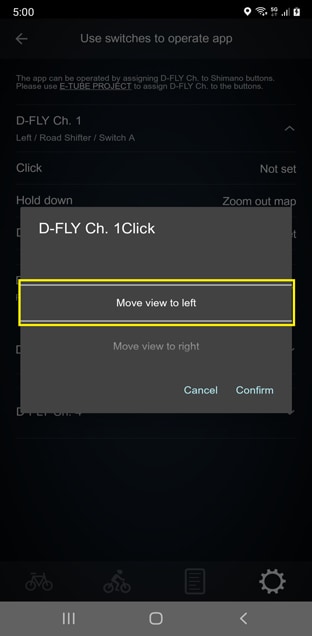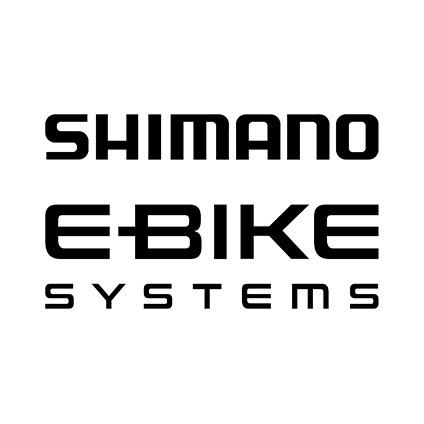-
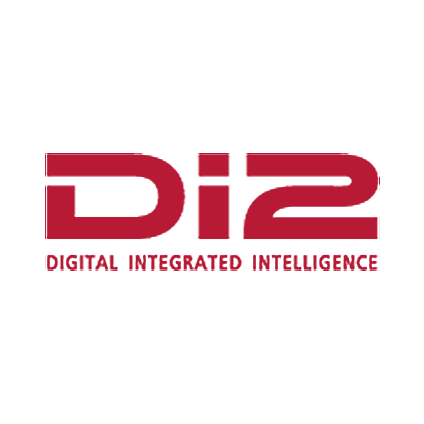
- Di2
- Sistema di trasmissione elettrico avanzatissimo ed elegante. Il rivoluzionario sistema di cambiata Di2 risolve i problemi che i sistemi di trasmissione hanno sempre presentato nella trasmissione della potenza. Il sistema Di2 garantisce cambiate istantanee, precise e velocissime fin dalla prima volta, con il semplice tocco di un pulsante. Anche nelle condizioni più estreme, la cambiata è sempre precisa e controllata. Potrete cambiare rapporto anche con carichi elevati, durante salite o accelerazioni. Con Di2, avrete il controllo completo.
DOMANDE FREQUENTI (FAQ)